我一般由于一些原因需要使用xp,而现在的笔记本双显卡等等不是很好支持xp了,所以我几乎把我所有使用的系统从xp升级到了win7,因此虚拟机成为必备的工具。用过很多虚拟机,主要有VMware和VirtualBox,在这其中 VirtualBox 是我比较推崇的。vmware功能强,安装麻烦,出问题的可能比VirtualBox多,而且还需要cdkey。
VirtualBox不仅免费开源,而且功能实用完备。最近 VirtualBox 频繁更新版本,功能也得到了不小的加强,尤其是加入了对3D显示加速(Direct3D)的支持让我很兴奋,这样一来在虚拟机下也可以玩3D游戏了。
废话了这么多,下面就来说说如何开启3D,作为新手来说也是很简单的教程。 1.建立好xp的虚拟环境,便进行一部分设置,并安装好xp系统。
2.进行xp虚拟环境设置。“设置” --- “显卡”,“显卡”标签下,调准“显存大小”,开启“扩展特性”中的“开启3D加速”和“开启2D视频加速”。点击确定。显存大小如果你显卡好完全可以设置为128M。
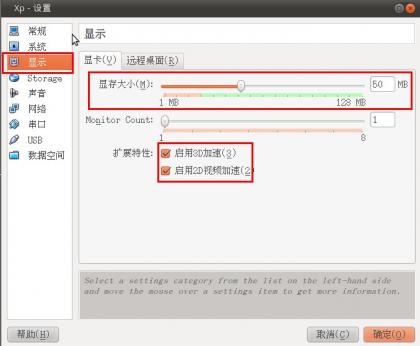
3.启动xp虚拟机,按F8进入xp的安全模式,进入安全模式后,选择vbox菜单栏里的“安装增强功能”,安装选项中看到了有一项“Direct3D Support”,勾上后安装软件了,安装完成重启以后就可以开启3D。(正常模式下,安装会出现勾上Direct3D Support会报错,一定要在安全模式下)
注:如果没有跳出 “安装增强功能” 的菜单,可以进入“我的电脑”的光驱进行手动安装。
4.运行输入dxdiag 命令,查看“显示”这一选项卡,看看“Direct3D加速”是不是已经启用了。
本文链接:https://www.it72.com/11214.htm